如果您每次在 Windows 10 计算机上打开 Skype 时都会安装它,您就会知道它有多烦人。这不仅看起来完全没有必要,而且可能会让您的在线会议迟到。
在本文中,我们将了解为什么每次打开 Windows 时都会安装 Skype,以及如何修复它。
每次启动 Skype 时,它??都会自行安装,这有几个原因。大多数情况下,此问题是由安装不完整引起的。它也可能损坏了系统文件,或者您使用的是过时的 Skype 版本。
此外,您的防病毒软件、第三方应用程序或最近对系统所做的更改可能会在您每次打开 Skype 时安装或更新它。
我们将看看您可以尝试阻止 Skype 每次安装的几个修复程序。但是,如果您赶时间而没有时间尝试任何解决方案,则可以在浏览器中使用Skype Web。
第一个解决方案是重置应用程序。以下是如何做到这一点:
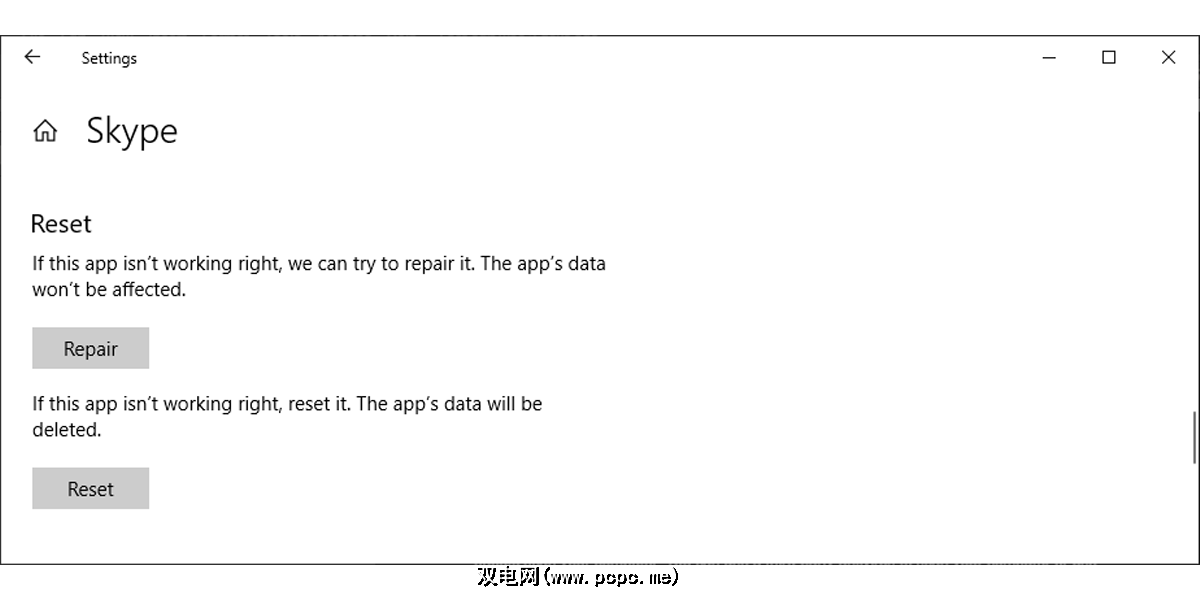
注意:重置 Skype 时,Windows 将删除您的登录凭据和首选项,以便应用程序以其默认设置加载。
有时,为了帮助应用程序正常运行,Windows 会创建临时文件(通常简称为“临时文件”)。程序使用临时文件高效完成操作和任务,帮助您的系统运行更顺畅。
通常,您的系统会自行管理临时文件。一旦他们的工作完成,它将删除它们或保存它们以备将来使用。您每天使用的程序可能会执行后者,以帮助加快启动和使用应用程序的过程。
如果您的系统在不再需要时不删除与 Skype 相关的临时文件,则可能会导致每次启动该应用程序时都安装该应用程序。要修复它,您可以自行删除 Skype 临时文件。别担心,这样做不会丢失任何个人数据。
按Win + R 调出运行对话框,输入%appdata%,然后按Enter。在文件资源管理器窗口中,找到Skype文件夹并将其永久删除。
如果您正在寻找更彻底的解决方案,您可以使用磁盘清理从您的计算机中删除所有临时文件。启动磁盘清理并选择要清理的磁盘驱动器。从Files to delete,确保您已选择Temporary files。然后,单击“确定”开始该过程。
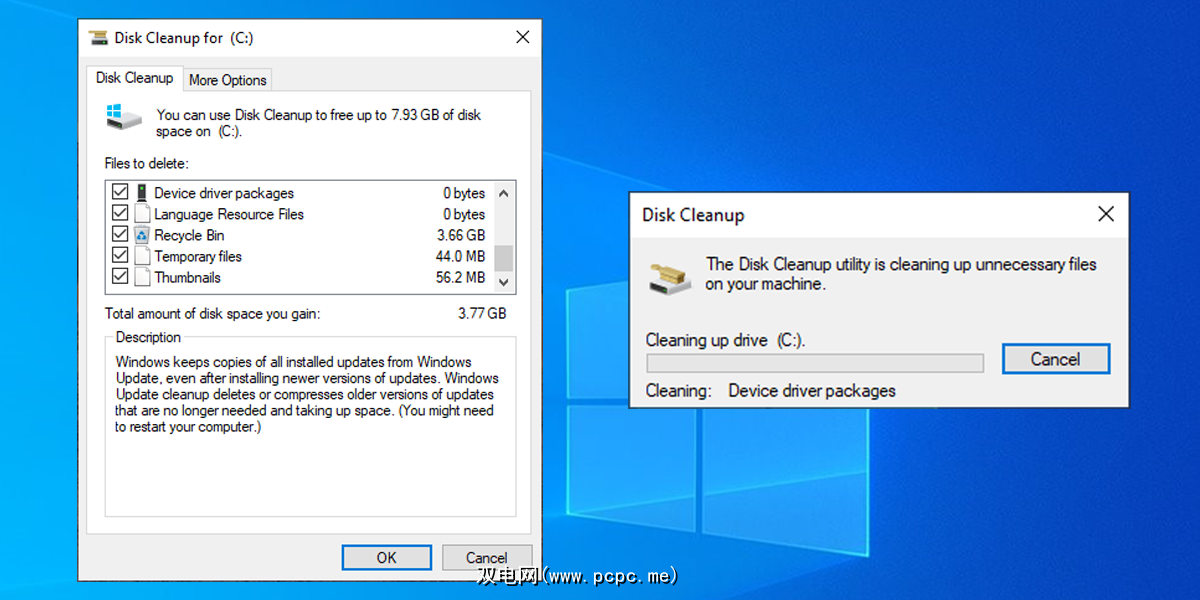
磁盘清理删除文件后,重新启动计算机并启动 Skype。
有可能是病毒或恶意软件导致 Skype 自动安装。要修复它,您应该扫描您的计算机。您可以使用第三方防病毒软件或 Windows 内置工具来扫描您的计算机。
以下是使用 Windows Defender 搜索恶意软件的方法:
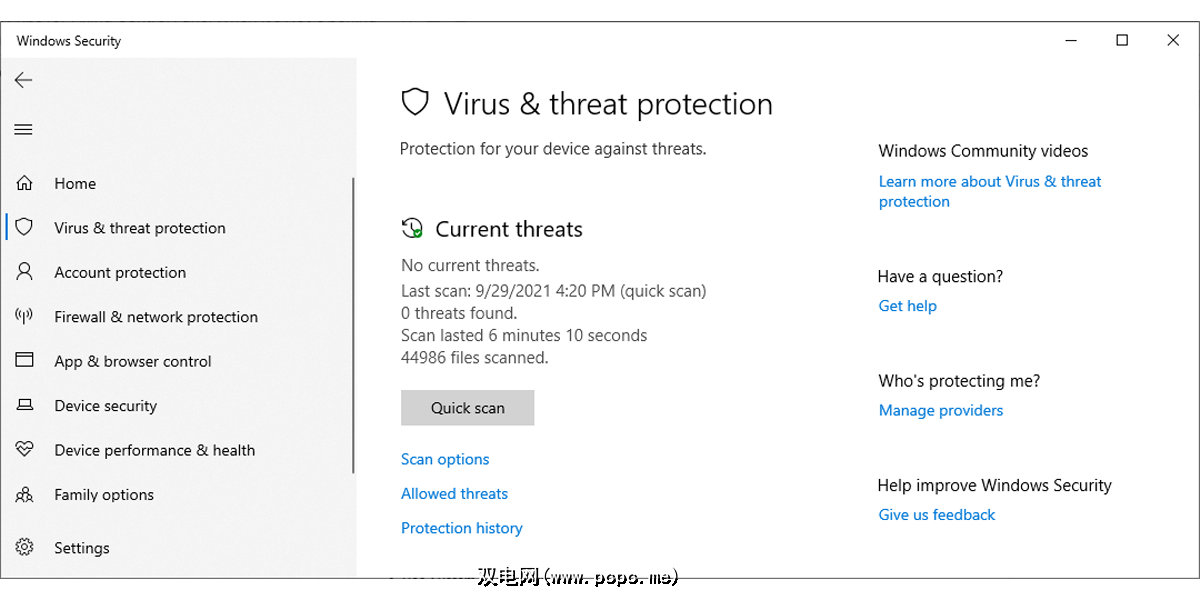
在 Windows Defender 扫描您的计算机时,您可以照常使用您的计算机。完成扫描后,它会通知您发现的任何病毒或恶意软件。
如果上述解决方案均无法帮助您修复 Skype,则是时候重新安装它了。有多种卸载应用程序的方法,您可以从“控制面板”或“设置”中进行卸载。或者只需在 Windows 搜索栏中搜索 Skype 并选择卸载。
卸载应用程序后,转到Skype 网站并下载最新版本。然后,按照屏幕上的说明进行安装。
注意:您也可以从Microsoft Store下载 Skype 。
希望您现在可以使用 Skype,而无需等待安装完成。正如我们所讨论的,您可以使用 Windows 内置工具来快速解决问题。如果没有任何效果,请重新安装应用程序或切换到其他视频通话服务。








